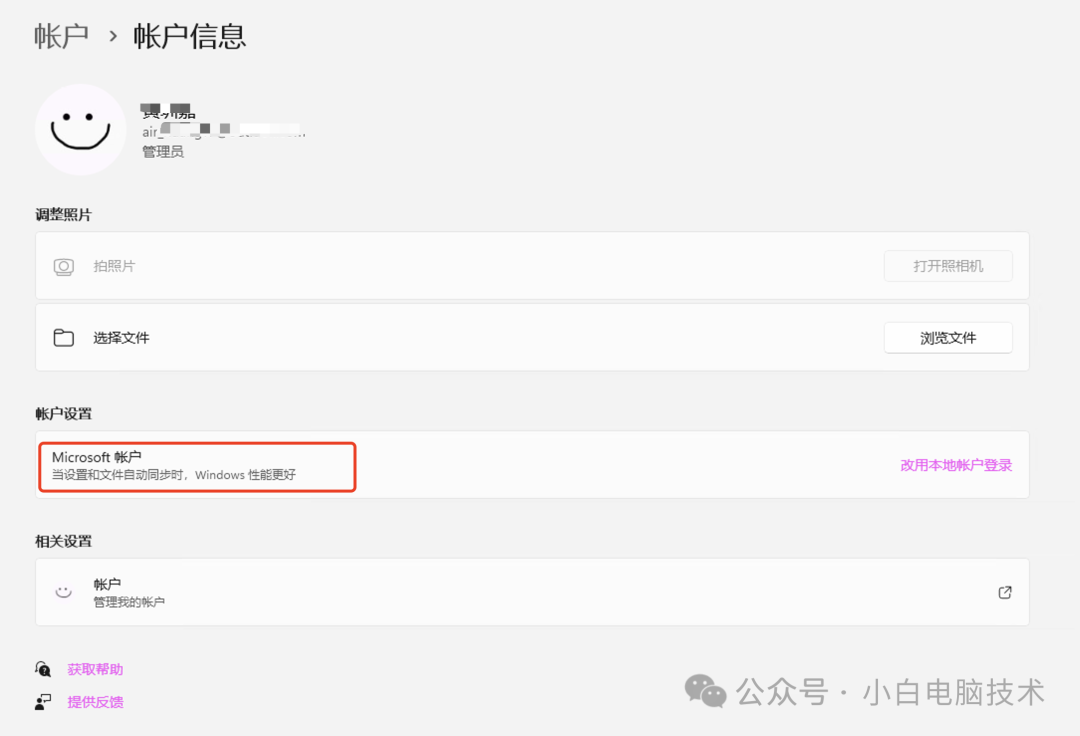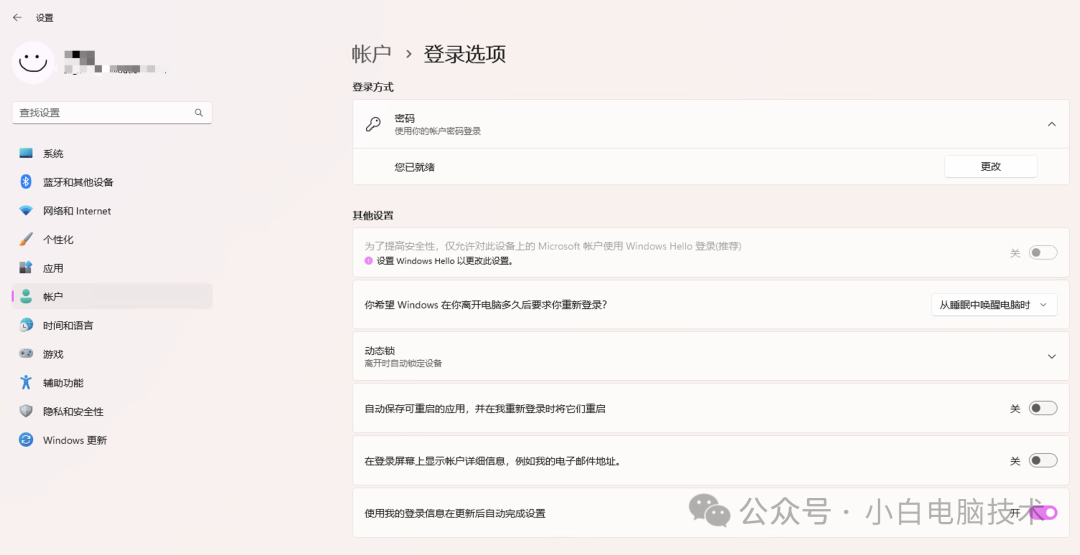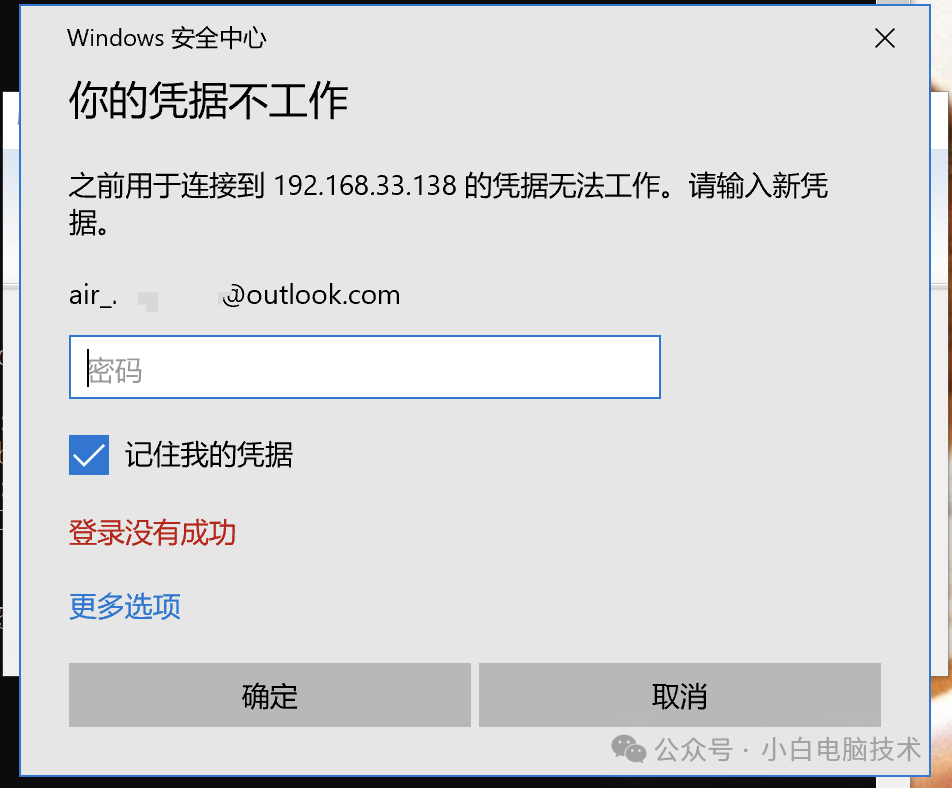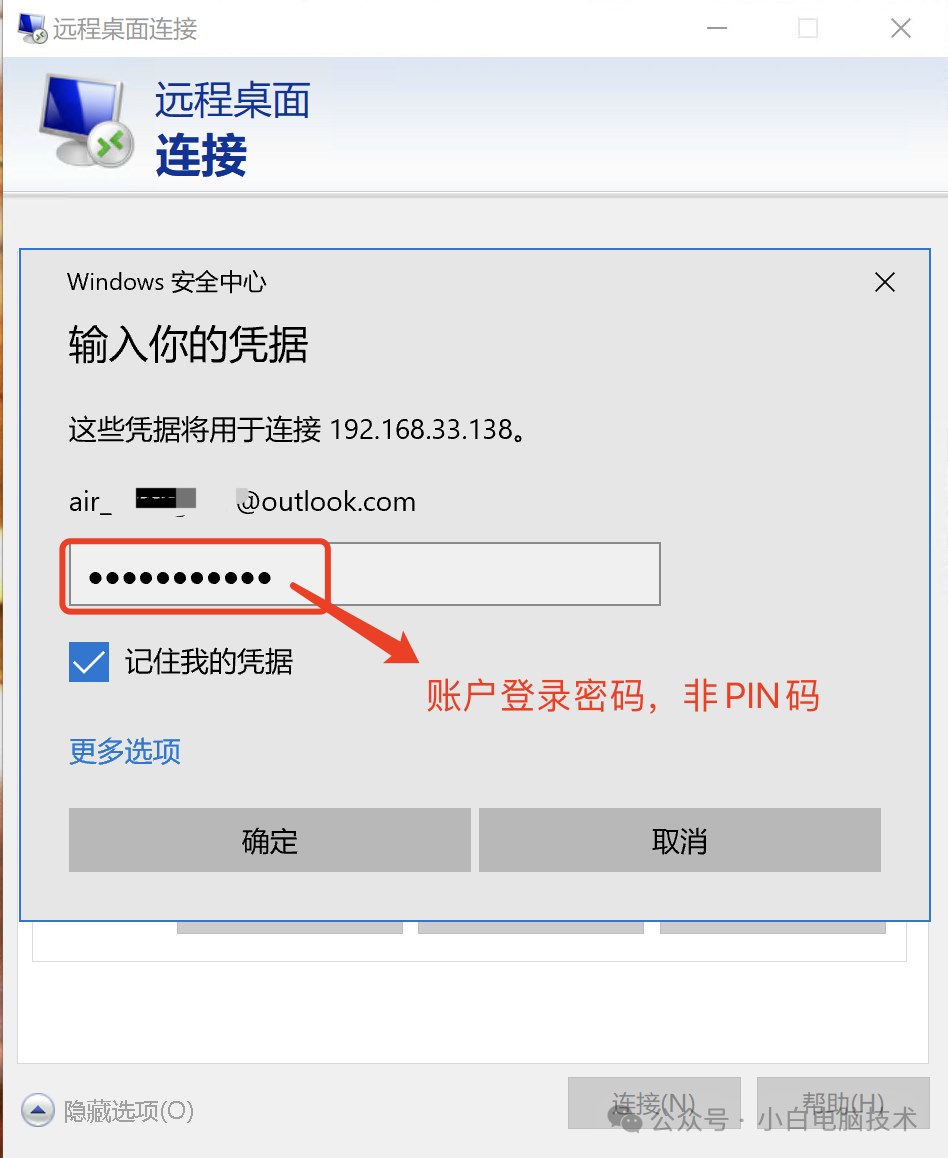Windows登录了微软账号,共享/远程怎么输入密码都不对?看这篇能解决 |
您所在的位置:网站首页 › windows远程桌面解锁账号 › Windows登录了微软账号,共享/远程怎么输入密码都不对?看这篇能解决 |
Windows登录了微软账号,共享/远程怎么输入密码都不对?看这篇能解决
|
前言
Windows自从登录了微软账号之后,感觉生活都美好了很多。毕竟同步书签,还有无缝衔接作业等操作都是比较舒服的。
但是对于喜欢远程桌面连接电脑进行操作或者共享文件夹给别的设备访问的小伙伴就有些烦恼了。
在本地账户使用的时候,密码输入一下就可以正常访问。但是登录了微软账户之后,设置了PIN码,就出现了各种各样的远程连接问题:
明明输入的密码或者pin码都是正确的,但就是没办法登录,一直显示密码错误或者登录没有成功。这可难倒了很多小伙伴。没关系,今天来讲讲怎么解决这个问题! 登录了微软账户之后,到底是使用本地账户名称还是微软账户名称还是用账号?密码到底使用PIN码还是账户登录密码,有时候真的搞不懂。 没关系,只要记住最后总结就行。 正文开始首先确认一下你的微软账户登录账号是邮箱还是手机。我这里使用的是邮箱登录
再确认一下你是否记得微软账户的登录密码,如果密码忘记了,则需要修改。
开启了PIN码的小伙伴,需要把PIN码关闭再重新打开。
远程连接的时候使用的是登录账号和登录密码(非PIN码)
这样基本上就可以正常连接了。 总结登录了微软账户的小伙伴请使用微软账号(比如手机号或者邮箱),登录密码一直都是账户的正常登录密码。 --End--这种方法建议仅为个人使用,毕竟微软账户上存在着大量个人的信息和文件,如果把账户和密码给了朋友,一不小心就会出现xx照片曝光、xx记录曝光的风险。 如果是办公使用的电脑,建议还是不要登录微软账户了,毕竟信息同步下来之后,泄密的可能性很大。而且在离职之后,电脑哪些文件可以清除、哪些不能清除,这个就需要费点时间了。 如果是办公电脑,建议改为本地账户登录,这样可以减少很多风险呀~ |
【本文地址】
今日新闻 |
推荐新闻 |